Jak nastavit nebo změnit přístupový kód Apple Watch
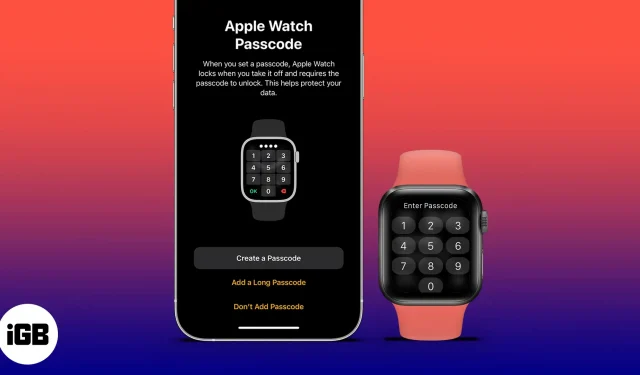
Zatímco Apple vybavil iPhone a Mac Touch ID a Face ID, Apple do svých hodinek zahrnul i funkci přístupového kódu. Pokud jste nevěděli, jak nastavit přístupový kód na Apple Watch, zde je podrobný návod, jak nastavit nebo změnit přístupový kód na Apple Watch.
Proč potřebuji přístupový kód na svých Apple Watch?
Někteří mohou cítit potřebu přístupových kódů pro něco jako hodinky, ale existuje důvod, proč funkce přístupového kódu na Apple Watch existuje. Apple Watch mají tolik funkcí a využití, ale mezi nimi nejvíce využíváme oznámení a hovory. S touto funkcí přichází riziko ochrany osobních údajů.
Jak přidat přístupový kód do Apple Watch
Existuje několik způsobů, jak povolit přístupový kód na Apple Watch. Můžete to udělat z hodinek nebo ze spárovaného iPhonu. Postupujte podle našeho průvodce a zjistěte, jak na to.
1. Nastavte přístupový kód pomocí Apple Watch.
Nastavení hesla pomocí Apple Watch je proces složený z několika kroků a provedete ho takto:
- Vezměte si Apple Watch a stiskněte korunku pro přístup do nabídky.
- Najděte aplikaci Nastavení a spusťte ji.
- Přejděte dolů na heslo.
- Vyberte možnost Povolit heslo.
- Nyní zadejte požadované heslo.
- Znovu zadejte heslo, abyste se ujistili, že jste zadali správné číslo.
A tady je návod, jak se to dělá. Nyní, pokud chcete nastavit svůj přístupový kód přes iPhone nebo pokud chcete, aby byl více než čtyři číslice, zde jsou kroky, které můžete provést.
2. Nastavte přístupový kód na Apple Watch pomocí iPhonu.
- Přejděte do aplikace Watch.
- Nyní přejděte na Heslo.
- V části „Heslo“ vyberte „Povolit heslo“.
- Nyní budete vyzváni k zadání nového přístupového kódu na Apple Watch.
- Znovu zadejte heslo na Apple Watch.
Poznámka. Po nastavení hesla se v horní části ciferníku zobrazí malá ikona visacího zámku.
Nastavte si na Apple Watch heslo s více než čtyřmi číslicemi
Nyní, když již víme, jak nastavit přístupový kód pomocí iPhone, je nastavení delšího přístupového kódu také jednoduchý proces. To lze provést z obou zařízení, iPhone i Apple Watch. Chcete-li povolit delší heslo, postupujte takto:
- Přejděte do Nastavení na Apple Watch nebo do aplikace Watch na iPhonu.
- Přejděte na Heslo.
- V sekci „Heslo“ deaktivujte „Jednoduché heslo“.
- Budete vyzváni k zadání nového hesla.
- Zadejte nové, delší heslo.
Poznámka. Po deaktivaci jednoduchého hesla můžete zadat nové, delší heslo obsahující až 10 číslic.
Jak změnit nebo zakázat přístupový kód Apple Watch
Nyní, když jsme nastavili heslo na našich Apple Watch a zabezpečili je před vetřelci, může nastat chvíle, kdy budeme muset své hodinky dát někomu jinému. V takovém případě možná budeme muset změnit heslo nebo je v některých případech odstranit. Zde jsou kroky, jak na to:
- Přejděte do aplikace Nastavení na hodinkách nebo do aplikace Hodiny na iPhonu.
- Přejděte dolů na Heslo.
- Budete vyzváni k zadání přístupového kódu na Apple Watch.
- Nyní vyberte Změnit heslo nebo Zakázat heslo.
- Pokud měníte heslo, zadejte nové.
Ale co když stejně jako já stále zapomínáte své heslo? No, máme řešení. Podívejte se na naše vysvětlení, jak resetovat heslo k Apple Watch.
FAQ
Ne, heslo nelze obejít. Chcete-li odstranit přístupový kód, budete muset resetovat a vymazat všechna data.
Chcete-li zlepšit zabezpečení svých Apple Watch, přečtěte si náš článek o bezpečnostních funkcích Apple Watch.
Apple Watch můžete odemknout desetkrát. Poté budete muset Apple Watch resetovat.
Je to na tobě. Můžete si vybrat, zda ponecháte stejný přístupový kód pro iPhone a Apple Watch, nebo úplně jiný. I když z bezpečnostních důvodů se doporučuje používat různá hesla.
Dejte nám vědět, co si o Apple Watch myslíte v komentářích, co si o nich myslíte a jakou hodnotu ve vašem životě mají.



Napsat komentář